Подключение к беспроводным сетям Wi-Fi сегодня стало неотъемлемой частью нашей повседневной жизни. Но что делать, если вы оказались в новом месте или общественном пространстве, и нужно подключиться к Wi-Fi, но нет никакой возможности узнать пароль? В таких ситуациях пригодятся некоторые «трюки», с помощью которых вы сможете получить доступ к интернету без запроса пароля у владельца сети.
В данной статье мы рассмотрим несколько методов, позволяющих получить доступ к Wi-Fi сети, не зная исходного пароля. Однако, следует отметить, что использование этих методов может нарушать законодательство и негативно повлиять на конфиденциальность личных данных. Прежде чем воспользоваться данными методами, убедитесь, что у вас есть разрешение или полное согласие владельца сети.
Первый метод, о котором мы поговорим, основывается на использовании технологии WPS (Wi-Fi Protected Setup). WPS - это стандарт безопасности Wi-Fi, предназначенный для упрощения процесса подключения устройств к беспроводной сети. Он включает в себя два режима: режим PIN-кода (PIN method) и режим Push-кнопки (Push Button method). Мы сосредоточимся на первом из них. Режим PIN-кода позволяет устройствам подключаться к Wi-Fi сети с помощью ввода числового PIN-кода, который может состоять из 8 или 9 цифр.
Суть проблемы: что представляет собой ВПС пин в контексте беспроводной передачи данных

ВПС пин вай-фая является неким секретным кодом или паролем, который обеспечивает безопасность беспроводной сети. Этот пин используется для аутентификации и авторизации устройства, подключающегося к Wi-Fi сети. Он действует как ключ, открывающий доступ к сети только для тех пользователей, у которых есть этот код.
- Защита сети: ВПС пин вай-фая обеспечивает защиту от несанкционированного доступа к Wi-Fi сети. Только устройства с правильным пином могут подключиться к сети и пользоваться интернетом.
- Конфиденциальность данных: ВПС пин также помогает защитить передаваемые по сети данные от прослушивания и несанкционированного доступа. Поэтому важно иметь сложный и уникальный пин, который сложно угадать или взломать.
- Управление устройствами: Пин позволяет администратору сети контролировать и управлять доступом устройств к Wi-Fi сети. Он может изменять пин, добавлять или удалять устройства из списка разрешенных.
Важно помнить, что выбор надежного и сложного ВПС пина вай-фая является ключевым моментом для обеспечения безопасности вашей беспроводной сети. Поэтому рекомендуется использовать длинные комбинации символов, включающие большие и маленькие буквы, цифры и специальные символы.
Разъяснение понятий: ВПС, пин и вай-фай
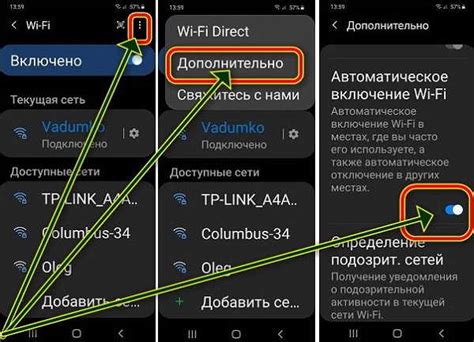
В современном мире, полном технических терминов и сокращений, не всегда легко разобраться в их значениях и взаимосвязях. В данном разделе мы постараемся разъяснить такие понятия, как ВПС, пин и вай-фай, используя синонимы и наглядные объяснения.
ВПС или виртуальный частный сервер - это служебная программа, предоставляющая пользователю возможность использования виртуального сервера, работающего на удаленном физическом сервере. ВПС позволяет разделить ресурсы сервера между несколькими пользователями, создавая индивидуальные виртуальные окружения, где каждый пользователь имеет отдельные настройки и возможности.
Пин или идентификационный номер пакета - это числовое или символьное значение, используемое для идентификации конкретного пакета данных в сетевой передаче. При передаче данных через сеть каждому пакету присваивается уникальный пин, который позволяет обеспечить надежность и целостность передаваемой информации.
Вай-фай или беспроводной интернет - это технология, использующая радиоволны для беспроводной передачи данных между устройствами в сети. Благодаря вай-фай сети, пользователи могут подключаться к интернету без проводных соединений и наслаждаться высокой степенью мобильности и гибкости.
Значение кодового пина для обеспечения безопасности Wi-Fi сети
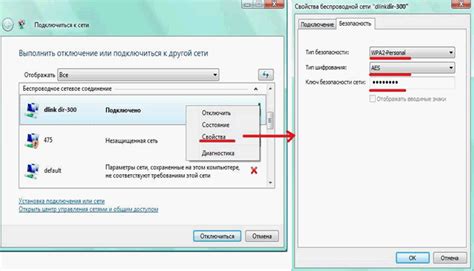
Когда пользователь подключается к Wi-Fi сети, он должен ввести правильный кодовый пин, чтобы получить доступ к сети. Это служит механизмом защиты, который обеспечивает конфиденциальность и безопасность передаваемых данных. Правильный код пина является гарантией того, что только уполномоченные пользователи имеют возможность использовать сеть, предотвращая несанкционированный доступ и потенциальные угрозы безопасности.
Кодовый пин можно представить, как уникальный пароль, который необходимо знать для получения доступа к Wi-Fi сети. Он состоит из комбинации чисел и букв, создавая сложную последовательность, которая трудно подобрать или угадать. Использование сложного кода пина повышает уровень безопасности сети, так как это затрудняет попытки несанкционированного доступа, уклоняясь от возможных атак злоумышленников.
Выбор надежного кодового пина является важным шагом для обеспечения безопасности Wi-Fi сети. Рекомендуется использовать комбинацию больших и маленьких букв, цифр и специальных символов, чтобы создать сложный и уникальный код пина. Такой подход обеспечивает дополнительный уровень защиты, снижая риск несанкционированного доступа и возможных угроз для данных, передаваемых через Wi-Fi сеть.
Что делать, если забыл код доступа к Wi-Fi?

В случае, когда запомнить пин-код для подключения к Wi-Fi стало невозможно, важно не паниковать и принять меры для восстановления доступа к сети. В данном разделе мы рассмотрим несколько полезных советов, которые помогут вам справиться с этой ситуацией.
- Проверьте роутер
- Используйте учетные данные по умолчанию
- Сбросьте настройки роутера
- Обратитесь к специалистам
Первым шагом стоит убедиться, что вы не можем найти пин-код на самом роутере. Он может быть указан на наклейке, находящейся на задней или боковой стороне устройства. Также вы можете воспользоваться документацией к роутеру или обратиться к поставщику услуг интернета, чтобы узнать код доступа.
Если вы не вносили изменений в настройки роутера, попробуйте использовать стандартные учетные данные, которые указаны в документации или на официальном сайте производителя роутера. Это может быть информация о пользователе и пароле, позволяющая получить доступ к панели управления роутера и изменить настройки Wi-Fi, включая пин-код.
Если предыдущие методы не дали результатов, можно попытаться сбросить настройки роутера до заводских установок. Для этого обычно требуется нажать и удерживать кнопку сброса на задней панели роутера в течение нескольких секунд. После сброса настроек роутера, вы сможете подключиться с использованием стандартных учетных данных, указанных на устройстве или в его документации.
Если все предыдущие методы не дали результатов или вы не чувствуете уверенности в своих навыках, можно обратиться за помощью к специалистам. Квалифицированный технический персонал может помочь восстановить доступ к Wi-Fi, восстановить пин-код или помочь настроить новый пароль.
В итоге, при потере пин-кода от Wi-Fi, важно спокойно подойти к ситуации и попытаться восстановить доступ с помощью доступных методов. Следует помнить, что соблюдение мер безопасности важно для защиты вашей личной информации и сети от несанкционированного доступа.
Попытки восстановить кодовую комбинацию самостоятельно

Для того чтобы восстановить доступ к ВПС пину от вай-фая, можно попробовать различные методы восстановления кодовой комбинации самостоятельно. Это может быть полезно, если вы забыли пин или не имеете возможности узнать его от владельца точки доступа.
Одним из возможных методов является перебор различных комбинаций, основываясь на знании общей структуры пинов. Многие кодовые комбинации содержат цифры, поэтому можно начать с перебора от наименьшего значения и последовательно увеличивать его. Необходимо учитывать, что этот метод требует времени и терпения, и результаты могут быть непредсказуемыми.
Еще одним способом является анализ доступных информационных данных о сети вай-фай. Некоторые точки доступа могут содержать в своих настройках информацию о пине или его частичные данные, которые можно использовать для восстановления полной комбинации. Рекомендуется исследовать сетевые настройки и спецификации точки доступа, чтобы выявить подобную информацию.
Также стоит учесть, что некоторые производители точек доступа используют универсальные кодовые комбинации для своих устройств. Поиски подобных комбинаций в открытых источниках и форумах привлекательным методом для восстановления пина. Однако, этот подход может иметь ограничения, так как не все точки доступа используют универсальные кодовые комбинации.
Наконец, следует помнить, что для попыток восстановления пина от вай-фай сети, необходимо соблюдать законодательство и правила использования сетей. Всегда имейте в виду, что попытки взлома или несанкционированного доступа к чужой сети могут быть незаконными и могут повлечь юридические последствия.
| Метод | Описание |
|---|---|
| Перебор комбинаций | Попытка восстановить пин путем последовательного перебора всех возможных комбинаций. |
| Анализ информации о сети | Изучение настроек и спецификаций точки доступа для поиска информации о пине или его частичных данных. |
| Поиск универсальных комбинаций | Поиск известных универсальных кодовых комбинаций в открытых источниках и форумах. |
Обращение в техническую поддержку интернет-провайдера
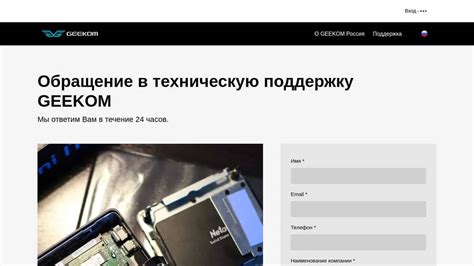
Понимание важности обращения
Ключевым аспектом взаимодействия с технической поддержкой провайдера является осознание важности этого шага при решении возникших проблем. Обращение в поддержку позволяет получить профессиональную помощь и решить технические вопросы, которые самостоятельно может быть сложно разрешить. Найти альтернативные выражения – осознание значимости общения с техническим представителем и пользования их помощью.
Подготовка к обращению
Перед обращением в техническую поддержку провайдера полезно подготовиться, чтобы максимально эффективно использовать время общения с представителями компании. Стоит определить и описать свою проблему или запрос, а также собрать необходимую информацию, которая может понадобиться для диагностики проблемы. Важно также учесть способы обращения – выбрать наиболее удобный и доступный вариант, например, через онлайн-чат, электронную почту или телефон.
Взаимодействие с технической поддержкой
При обращении в техническую поддержку провайдера рекомендуется быть вежливым и четко излагать свои вопросы или проблемы. Важно проявлять терпение и внимание к рекомендациям, которые предоставляют представители технической поддержки. Также стоит сохранять записи об общении и полученных ответах, чтобы иметь возможность вернуться к ним при необходимости.
Обращение в техническую поддержку провайдера – важный этап в решении технических вопросов или устранении проблем с интернет-соединением. Грамотная подготовка, эффективное взаимодействие с представителями провайдера и учет советов данного раздела помогут пользователю получить качественное обслуживание и решить возникшие трудности в кратчайшие сроки.
Подключение к роутеру через веб-интерфейс
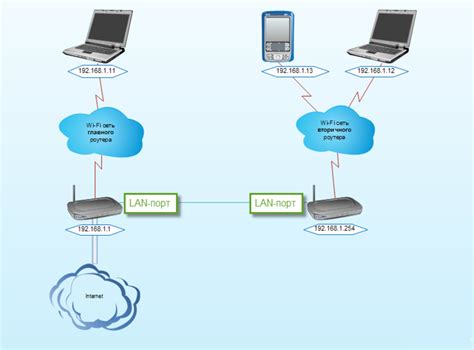
В данном разделе мы рассмотрим способы подключения к роутеру через веб-браузер, вступив таким образом в сеть цифрового устройства, открывающего доступ к Интернету. Подключение к роутеру позволяет настроить и управлять его основными функциями, такими как настройка паролей, безопасности, создание новых сетей Wi-Fi, а также мониторинг и управление всеми подключенными устройствами.
Для подключения к роутеру через браузер вам потребуется знать его IP-адрес. Это уникальный идентификатор, который является адресом вашего роутера в сети. Для того чтобы получить IP-адрес роутера, можно воспользоваться командной строкой и использовать команду "ipconfig" или "ifconfig" в зависимости от операционной системы.
После получения IP-адреса роутера, откройте веб-браузер и введите его в адресную строку. Нажмите клавишу "Enter", и вы будете перенаправлены на страницу веб-интерфейса роутера. Обычно вы увидите окно входа, где вам потребуется ввести имя пользователя и пароль. Если вы впервые настраиваете роутер или не помните учетные данные, вы можете найти их на задней панели роутера или в инструкции.
После успешного входа вы попадете в основное меню веб-интерфейса, где сможете настроить различные параметры роутера. На одной из вкладок вы сможете изменить настройки Wi-Fi: создать новую сеть, изменить имя сети (SSID), выбрать безопасный тип шифрования и задать пароль для доступа к сети.
Не забывайте сохранять изменения после настройки роутера и перезагружать его, чтобы новые настройки вступили в силу. Подключение к роутеру через браузер обеспечивает простой и удобный способ управления настройками сети, который доступен даже для пользователей без специальных знаний в области сетевых технологий.
Поиск кода доступа Wi-Fi в настройках маршрутизатора
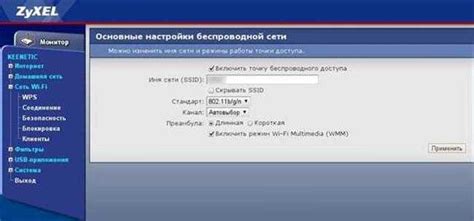
Этот раздел предоставит вам необходимую информацию о том, как найти код доступа к Wi-Fi сети в настройках вашего роутера. Найдите доступ к настройкам маршрутизатора через веб-браузер и выполните несколько простых шагов, чтобы получить доступ к коду доступа.
Каждый производитель роутера может иметь свои собственные способы доступа к настройкам, поэтому сначала вам необходимо определить, какой метод подходит для вашего устройства. Попробуйте использовать синонимы, такие как "доступ" или "вход", чтобы обозначить процесс обращения к настройкам.
Шаг 1: Откройте веб-браузер и введите IP-адрес роутера в адресной строке. Эта информация может быть найдена в руководстве пользователя или на задней панели роутера. Найдите синонимы для термина "IP-адрес", чтобы сделать текст более разнообразным.
Шаг 2: Введите имя пользователя и пароль, если это требуется. Синонимы таких слов, как "учетная запись" и "код доступа", помогут подчеркнуть процесс проверки подлинности, не используя технические термины.
Шаг 3: После успешной аутентификации найдите раздел, содержащий информацию о сетевых настройках или Wi-Fi параметрах. Обратите внимание на синонимы к словам "раздел", "информация" и "настройки" для разнообразия текста.
Шаг 4: В этом разделе вы должны найти поле, обозначенное как "код доступа", "пароль" или "секретный ключ Wi-Fi". Используйте синонимы, чтобы указать на это поле. Некоторые роутеры могут скрывать пароль с помощью звездочек или точек, но вы можете нажать на кнопку "показать пароль", чтобы увидеть его в явном виде.
Указанные выше шаги помогут вам найти код доступа к Wi-Fi сети в настройках роутера. Следуйте инструкциям для вашего конкретного устройства и обратитесь к руководству пользователя, если возникнут какие-либо трудности.
Заметка: Прежде чем изменять какие-либо настройки в роутере, будьте осторожны и обязательно сохраните текущие настройки или сделайте их резервную копию.
Получение уникального кода доступа к Wi-Fi сети через мобильное приложение

В данном разделе будет рассказано о методе получения специального идентификационного кода, который позволит вам подключиться к Wi-Fi сети без необходимости ввода пароля. Для этой цели вы можете воспользоваться специальным мобильным приложением, которое позволяет автоматически получить доступ к сети, используя уникальные данные аутентификации.
В настоящее время существует несколько приложений, способных выполнить данную задачу, каждое из которых предлагает свои методы получения кода доступа к Wi-Fi. Одним из таких методов является использование управляющего держателя Wi-Fi сети - роутера. После установки мобильного приложения на ваш телефон, оно будет автоматически сканировать окружающие сети, подключаясь к доступным устройствам и запрашивая у них искомый код.
Кроме того, существуют приложения, которые используют методы социальной инженерии для получения пароля от Wi-Fi сети. Они позволяют пользователю получить доступ к сети, используя информацию о устройствах, подключенных к ней, или осуществлять запросы к облачным хранилищам паролей.
Важно отметить, что некоторые из этих приложений могут представлять угрозу для безопасности вашей Wi-Fi сети, так как они могут собирать и передавать персональные данные пользователей. Поэтому перед использованием таких приложений следует ознакомиться с их рейтингом и отзывами других пользователей, чтобы убедиться в их надежности.
Установка подходящего приложения

Выбор подходящего для вас приложения – это первый шаг к успешному использованию Wi-Fi. Оно должно обладать надежным функционалом и предоставлять необходимую информацию о пине Вай-фая. Приложение поможет облегчить процесс узнавания пина и обеспечит возможность стабильного и безопасного подключения к Wi-Fi-сети.
- При выборе приложения стоит обратить внимание на репутацию разработчика, отзывы пользователей и рейтинг в магазине приложений. Это поможет избежать установки ненадежного программного обеспечения.
- Обратите внимание на функционал приложения – оно должно предоставлять информацию о ВПС-пине, а также дополнительные возможности, которые могут быть полезными при работе с Wi-Fi (например, сканирование доступных сетей, управление подключениями и т. д.).
- Удобный интерфейс и интуитивно понятный дизайн – это также важные аспекты при выборе приложения. Они помогут сделать процесс работы с Wi-Fi максимально комфортным и понятным.
После выбора подходящего приложения, следует перейти к его установке на ваше устройство. Для этого необходимо перейти в магазин приложений вашего устройства, найти выбранное приложение и нажать на кнопку "Установить". После завершения установки вы сможете начать использовать приложение для получения необходимой информации о ВПС-пине и настройки Wi-Fi-соединения.
Нахождение пин-кода ВПС в настройках мобильного приложения
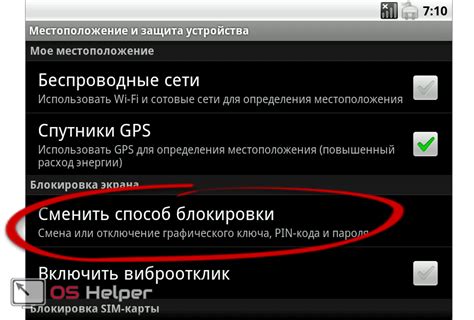
- Откройте мобильное приложение и перейдите в раздел "Настройки".
- Прокрутите вниз и найдите раздел "Безопасность" или "Wi-Fi настройки".
- В разделе "Безопасность" или "Wi-Fi настройки" найдите опцию "ВПС" или "Wi-Fi Protected Setup".
- Внутри опции "ВПС" или "Wi-Fi Protected Setup" вы увидите опцию "Показать пин-код" или "Отобразить пин-код".
- Нажмите на опцию "Показать пин-код" или "Отобразить пин-код".
- На экране отобразится ВПС пин-код, который вы можете использовать для подключения нового устройства к вашей сети Wi-Fi.
Найдя ВПС пин в настройках мобильного приложения, вы сможете повысить уровень безопасности вашей Wi-Fi сети, обеспечивая ограниченный доступ к вашей сети только тем, кого вы разрешаете.
Не рекомендуется использовать генераторы PIN-кодов Wi-Fi: важность безопасности
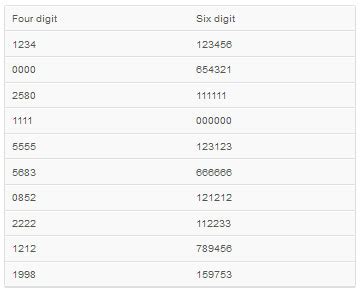
При выборе метода защиты Wi-Fi-соединения часто возникает желание обходить положенные правила и воспользоваться генераторами PIN-кодов. Но такой подход может стать серьезной угрозой для безопасности сети. В данном разделе мы разберем, почему не рекомендуется использовать генераторы PIN-кодов Wi-Fi и какие риски они влекут за собой.
Вместо использования генераторов PIN-кодов Wi-Fi, следует обратить внимание на более надежные методы защиты сети.
Генераторы PIN-кодов Wi-Fi, в основном используемые для облегчения процесса установки соединения, представляют уязвимую точку в безопасности сети. Возможность быстро сгенерировать PIN-код может казаться удобной функцией, однако это открывает двери для потенциальных злоумышленников. Применение генераторов PIN-кодов упрощает процедуру взлома Wi-Fi-сети и позволяет злоумышленникам получить доступ к вашей сети с минимальными усилиями.
Кроме того, использование генераторов PIN-кодов Wi-Fi также позволяет атакующим определить уникальный идентификатор вашей сети (SSID), что затрудняет обеспечение конфиденциальности и анонимности вашего подключения к Интернету.
Вместо генераторов PIN-кодов Wi-Fi рекомендуется использовать более надежные методы защиты, такие как WPA2-PSK, который обеспечивает высокий уровень безопасности для вашей сети. Такие методы защиты требуют создания уникального пароля, который можно легко запомнить и сложно угадать. Кроме того, стоит регулярно обновлять пароли и обновления программного обеспечения на вашем маршрутизаторе, чтобы минимизировать риски и обеспечить безопасность вашей сети.
В итоге, использование генераторов PIN-кодов Wi-Fi может показаться привлекательным вариантом, однако это серьезно угрожает безопасности вашей сети. Рекомендуется применять более надежные методы защиты Wi-Fi-соединения, чтобы обеспечить безопасность и конфиденциальность вашей сети.
Вопрос-ответ

Как узнать ВПС пин от вай-фая?
Для того чтобы узнать ВПС пин от вай-фая, достаточно выполнить несколько простых шагов. Во-первых, откройте настройки своего устройства и найдите секцию "Wi-Fi". Затем выберите нужную сеть Wi-Fi из списка доступных сетей. Далее нажмите на кнопку "Показать пароль" или "Показать ключ", в зависимости от операционной системы вашего устройства. После этого на экране отобразится пароль от сети Wi-Fi, который обычно состоит из набора цифр и/или букв. Теперь вы можете использовать этот пароль для подключения к Wi-Fi сети.
Как найти ВПС пин от вай-фая на Android?
Если вы хотите узнать ВПС пин от вай-фая на устройстве Android, вам нужно зайти в настройки Wi-Fi. Для этого откройте меню "Настройки" на вашем устройстве и найдите раздел "Wi-Fi" или "Сети и интернет". Затем выберите нужную сеть Wi-Fi из списка доступных сетей и нажмите на нее. В появившемся окне нажмите на кнопку "Показать пароль" и вам будет показан пароль от выбранной сети Wi-Fi.
Каким образом можно узнать ВПС пин от вай-фая на iPhone?
Если вы хотите узнать ВПС пин от вай-фая на iPhone, вам понадобятся следующие шаги. Во-первых, зайдите в раздел "Настройки" на вашем устройстве. Прокрутите список опций вниз и найдите раздел "Wi-Fi". Нажмите на него, чтобы открыть настройки Wi-Fi. Затем выберите нужную сеть Wi-Fi из списка доступных сетей, нажав на нее. В появившемся окне у вас будет возможность увидеть пароль от выбранной сети Wi-Fi.
Как узнать ВПС пин от вай-фая на Windows 10?
Если вам нужно узнать ВПС пин от вай-фая на устройстве с Windows 10, следуйте этим инструкциям. Сначала откройте "Центр управления сетями и общим доступом", что можно сделать, нажав на значок сети в правом нижнем углу панели задач. Далее выберите подключение Wi-Fi, к которому вы хотите получить доступ к паролю, и щелкните правой кнопкой мыши на нем. В контекстном меню выберите "Свойства". Затем перейдите на вкладку "Безопасность" и поставьте галочку напротив "Показывать символы". Теперь вы сможете видеть пароль Wi-Fi рядом со строкой "Ключ безопасности".
Как узнать пароль (пин) от Wi-Fi сети на ВПС?
Узнать пароль от Wi-Fi сети на ВПС можно только в том случае, если вы имеете полный доступ к административной панели ВПС и права на доступ к сетевым настройкам. В противном случае, вы не сможете узнать пароль Wi-Fi сети.



